

By Nathan E. Malpass, Son Güncelleme: 6/12/2023
Yahoo Mail, birçok insanın dijital yaşamının bir parçasıdır. Çoğu kişinin bir Yahoo Mail hesabı vardır. iPhone gibi mobil cihazlarımızı kullanarak kontrol etmeniz normaldir. Ancak, Yahoo Mail'in iOS'taki verimliliğiyle ilgili son şikayetler ortaya çıktı. Bu deneyimlemek için bir mücadeledir Yahoo Mail iPhone'da çalışmıyor.
Yahoo e-posta hesabınızın giriş yapmadığını veya bağlanmadığını bulmaktan daha kötü bir şey yoktur. "Posta Alınamıyor" veya "Sunucuya bağlantı başarısız oldu" istemini gördüğünüzde, kalbiniz biraz hayal kırıklığı yaşayabilir. Hesabınıza ve e-postanıza erişmek için yapabileceğiniz hiçbir şey olmadığında, kendinizi çaresiz ve çaresiz hissedersiniz.
iOS cihazınızda Yahoo e-postalarını okuyamamanın ve alamamanın, yalnızca zayıf veya yavaş ağ kapsamı nedeniyle olduğunu düşünmek istesek de, bazen bundan daha fazlasıdır. Bu durumlarda, Yahoo Mail'inizin tekrar çalışır durumda olduğundan emin olmak için farklı teknikler denemek uygundur.
Böyle bir ikilem yaşayan kişilerin ilk tepkisi, sorunu çözmek için uygun çözümler bulmak için Yahoo destek ve forumlarına gitmektir. iPhone kullanıcılarının, sevgili cihazlarında Yahoo Mail'e erişmesine yardımcı olmanın birçok yolu vardır. Yahoo Mail'iniz varsa ve özellikleri iPhone'da düzgün çalışmıyorsa. Sorunu çözmenize yardımcı olacak temel çözümlerimiz var.
Bölüm 1: Yahoo Mail iPhone'da Çalışmıyorsa Yahoo Hesabınızda Yeniden Oturum AçınBölüm 2: Sorunu Düzeltmek İçin iPhone'unuzdaki Yahoo Mail'i Silin ve Yeniden YükleyinBölüm 3: Yahoo Mail'in Çalışmamasını Çözmek İçin Yahoo Mail Uygulamasını Kurun ve Kullanın4. Bölüm: Her Şeyi Özetlemek
Yahoo Hesabınıza giriş ve çıkış yapmanın güzelliği ve harikası vardır. Bazen iPhone'da eksik olan şey canlandırıcı bir eylemdir. Cihazlar tıpkı insanlar gibi yorulur ve bozulur. İnsanların stresten kurtulması gerekiyorsa, iPhone'unuzun ihtiyaç duyabileceği tek şey basit bir oturum açıp oturumu kapatmaktır. İşte nasıl:
Adım 01 - E-postalar Yahoo e-posta Gelen Kutunuzdan geçmediğinde, hesabınızdan çıkış yapmayı seçin. Çıkış yaptıktan sonra tekrar giriş yapın.
Adım 02 - Yahoo Mail'e gidin
Adım 03 - Sahip olduğunuz Yahoo Mail hesabından çıkış yapın.
Adım 04 - Yahoo Mail'i tekrar açın.
Adım 05 - Doğru kimliğinizi ve şifrenizi kullanarak hesabınızda oturum açın.
Yahoo Mail hesabınızda oturumu kapatıp tekrar oturum açmak, Yahoo e-postalarını tekrar okumanın denenmiş ve test edilmiş yollarından biridir. Bazen, bu sadece yanlış bağlantı sorunudur veya cihazın kendisi düzgün yüklenmemiş ve Yahoo e-postalarının görünmemesine neden olmuştur. Bu kolay yöntemi deneyin ve sizin için doğru çözüm olup olmadığını öğrenin. Yahoo Mail iPhone'da çalışmıyor.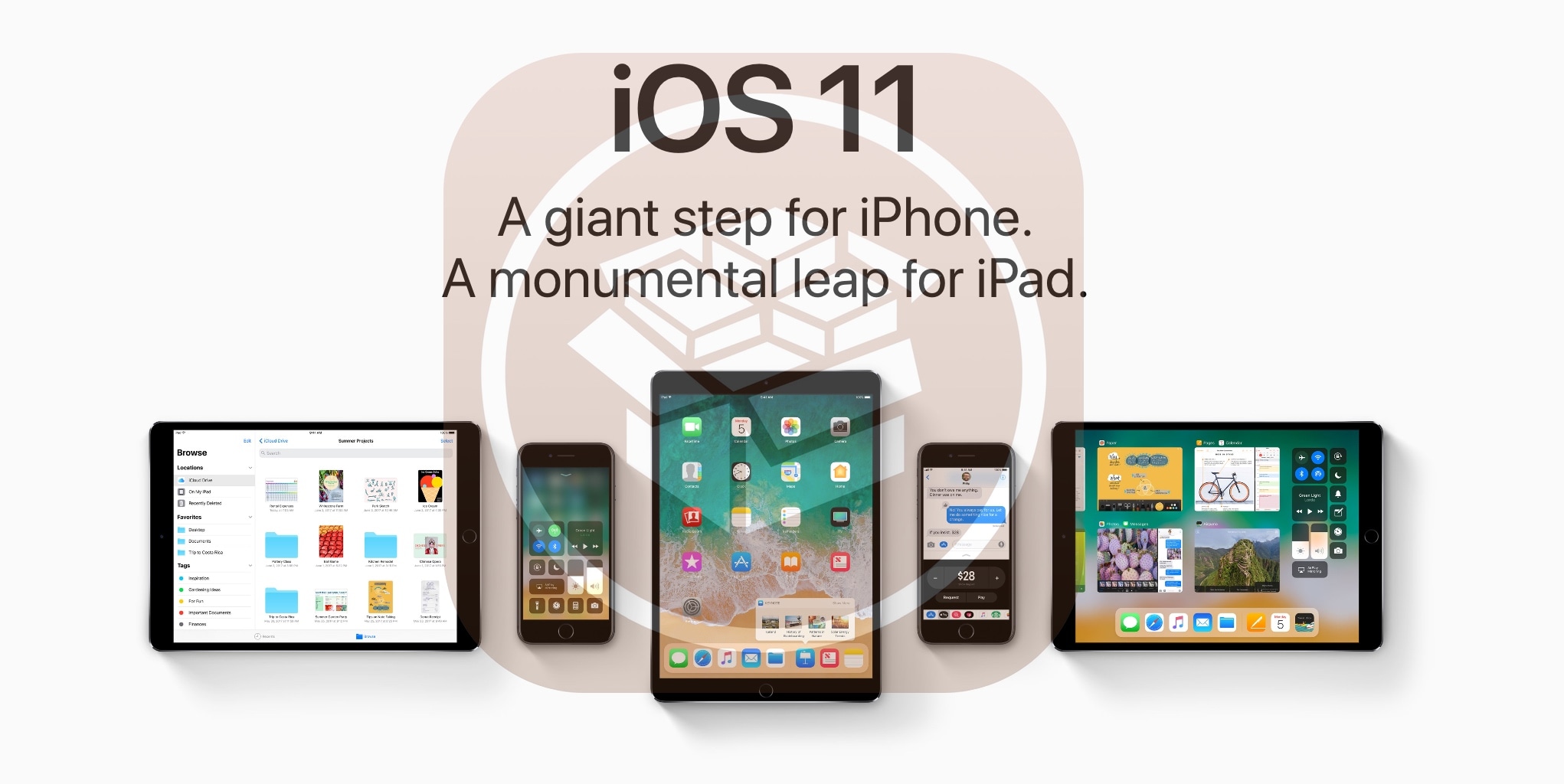
Bu, iPhone kullanıcılarının Yahoo Mail sorunlarıyla yaşadığı en yaygın sorunlardan biridir. Bu, Yahoo Mail'in iPhone'unuzda düzgün çalışmasını sağlamak için izleyebileceğiniz basit ama etkili bir prosedürdür. Yahoo Mail ve uygulama bağlantısında bozuk ve yanlış ayarlara sahip olmak soruna neden olabilir. İşte atmanız gereken adımlar:
Adım 01 - Ayarlar'a gidin.
Adım 02 - Hesaplar ve Şifreler'i seçin.
Adım 03 - Yahoo Hesabı'nı tutun ve ardından Hesabı Sil'e tıklayın.
Adım 04 - Hesap Ekle'ye tıklayın ve Yahoo'yu seçin.
Adım 05 - Yahoo Mail adresinizi ve şifrenizi girerek oturum açın.
Adım 06 - Oturum açtıktan sonra, Yahoo e-postasını iPhone'unuzda tekrar okuyabilirsiniz.
Bazen, Yahoo e-postalarının keyfini çıkarmak için gereken tek şey Yahoo Mail'i silip yeniden yüklemektir. Tıpkı ilk yöntem gibi, bu ikinci yöntem de Yahoo Mail'inize yeni bir soluk getiriyor. İPhone'unuzu kullanarak okuyabilmeniz için uygulamayı bir kez daha Yahoo Mail'e mesaj girip almak için uyandırmak gibidir.
Hepsini denediyseniz ve yine de başarısız oluyorsa, Yahoo Mail uygulamasını kullanmayı seçebilirsiniz. Bu, Yahoo Mail'inizin sunduğu şeyleri okumanızı ve keyfini çıkarmanızı garanti etmenin bir yoludur. Bu, var olan en kolay düzeltmelerden biridir. önlemek için Yahoo Mail uygulamasını nasıl indirip kuracağınıza ilişkin adımları bulmak için aşağıya bakın. Yahoo Mail iPhone'da çalışmıyor:
Adım 01 - App Store'a gidin.
Adım 02 - Arama çubuğuna gidin ve “Yahoo Mail” yazın
Adım 03 - Yahoo Mail uygulamasını bulduğunuzda onu seçin ve iPhone'unuza yükleyin.
Adım 04 - Yahoo Mail uygulaması yüklendiğinde, Yahoo hesabınıza giriş yapın. Artık iPhone'unuzu kullanarak sahip olduğunuz Yahoo e-postalarını alabilir ve okuyabilirsiniz.
Yahoo Mail uygulamasının kendisini yükleyip kullanmaktan başka, Yahoo Mail'in keyfini çıkarmanın daha iyi bir yolu var mı? iOS Mail uygulamasına bağlanamıyorsanız, sorun cihazınızda olabilir. Yahoo Mail uygulamasını indirerek tüm Yahoo Mail'e erişin. Yahoo Mail'deki her şeyi göstermek ve görüntülemek için özel bir uygulama istiyorsanız, aradığınız çözüm bu olabilir. Bu uygulama kolay ve sezgiseldir ve kullanımı eğlenceli ve zevkli hale getirir.
Bunlar, Yahoo Mail'inizin iPhone cihazınızda çalışmaması sorununu çözmenize yardımcı olacak çeşitli yöntemlerdir. Yahoo Mail ve iPhone'unuzla ilgili sorun yaşamanızın farklı nedenleri vardır. Yahoo Mail uygulamasının uygunsuz bir bağlantısı, yanlış kurulum ve birçok küçük sorun olabilir. Geri kalan her şeyin iyi ve olması gerektiği gibi çalışmasını sağlamak için tek gereken biraz canlandırıcı.
Paylaştığımız tekniklere göz atın ve iPhone cihaz sorununuz için hangisinin en uygun olduğunu keşfedin. Paylaşmak önemsemektir. Bu bilgiyi iPhone sahibi olan ve aynı ikilemi yaşayan arkadaşlarınız ve ailenizle paylaşmaya başlayın.
Herhangi bir yorumunuz veya öneriniz varsa, lütfen aşağıdaki yorum bölümünde düşüncelerinizi paylaşmaktan çekinmeyin. Herhangi bir geri bildirim çok takdir edilmektedir. İşte iPhone sorunlarınız ve sorunlarınız için yardım ve hizmet olmak dileğiyle.
Gadget'lar, uygulamalar ve teknolojiyle ilgili diğer her şey hakkında daha fazla harika bilgiye ihtiyacınız varsa, WEB SİTESİ'ne göz atmayı unutmayın.
Hinterlassen Sie einen Kommentar
Yorumlamak
FoneDog iOS Araç Seti
FoneDog iOS Araçları - iOS cihazınızın en büyük ve etkili çözümlerini sağlar, iOS cihazınızdan oluşan çeşitli sorunları kolayca ve etkili çözmenize yardım eder.
Ücretsiz deneme Ücretsiz denemePopüler makaleler
/
BİLGİLENDİRİCİLANGWEILIG
/
basitKOMPLİZİERT
Vielen Dank! Merhaba, Sie die Wahl:
Excellent
Değerlendirme: 4.7 / 5 (dayalı 57 yorumlar)